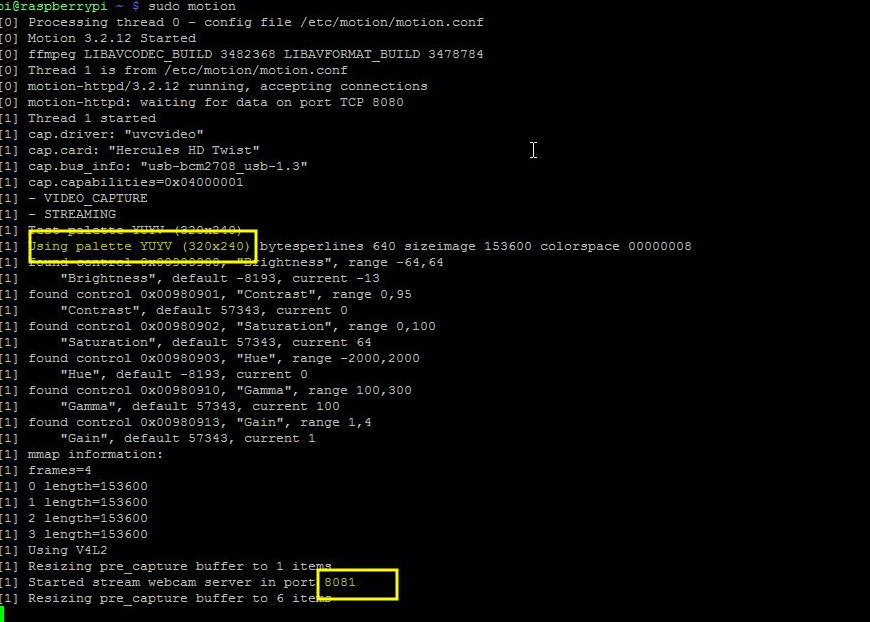L’objectif est de pouvoir déclencher une action liée à l’OS depuis domoticz
On peut bien sur utiliser les Events en mode blocs de Domoticz pour des actions telles que l’envoi de mail, l’ouverture fermeture d’un autre périphérique domoticz.
, lecture http://www.domoticz.com/wiki/Events
Mais parfois on a besoin de taper dans des fonctions plus basses de l’OS, déclencher un script bash, envoyer un tweet…
Dans mon cas lorsque le contact de porte s’ouvre je veux déclencher motion pour faire de la capture vidéo.
Il faut utiliser les scripts lua de domoticz.
Rien de trés compliqué, le wiki de domoticz sur les Events est assez détaillé.
Domoticz range ses scripts lua dans /domoticz/scripts/lua
Ces scripts basés sur des devices DOIVENT se nommer script_device_lenomdemonperipherique.lua
Ici j’ai un périphérique nommé ‘contact porte’
mon script se nomme script_device_contact_porte_actif.lua
print(‘switch vient de passer a on’)
commandArray = {}
if (devicechanged[‘contact porte’] == ‘On’) then
os.execute (‘/etc/init.d/motion start’)
end
return commandArray
il faut toujours mettre un if (devicechanged[‘contact porte’] == ‘etat qui vient de changer’) en tête du script pour s’assurer de déclencher les actions au bon moment.
Le moment crucial de ce script est le os.execute (‘la commande shell’) qui permet donc d’exécuter tout ce que l’on veut pour peu que les droits soient bien appliqués.
Bien sur il faut aussi refaire un autre script dans l’autre sens pour arrêter l’action avec un if (devicechanged[‘contact porte’] == ‘Off’) ….